电脑录屏怎么把声音录进去?电脑怎么录制讲课视频
最近,人们对于录屏的需求变得越来越多了起来,办公人士需要用电脑录屏把视频会议内容记录下来;游戏玩家希望用电脑录屏,把自己在游戏中的精彩操作给录制下来;老师需要用电脑录屏,把自己上课内容录制下来等等。在录制的过程中,很多人发现,自己录制的视频怎么没有把声音录进去。电脑录屏怎么把声音录进去?电脑怎么录制讲课视频?接下来小编就跟大家详细说一下。
一、录制工具:数据蛙录屏软件
如果不清楚电脑怎么把声音录进去,电脑怎么录制讲课视频,那么选择数据蛙录屏软件,可以轻松解决。
数据蛙录屏软件是一款专业的录屏软件,界面简洁,操作简单,功能丰富,能够支持免费无水印高清录制,支持输出各种视频格式与音频格式的文件。并且在录制的过程中,可以使用涂鸦画板,截图,聚光灯,放大镜等功能,协助视频录制。
二、具体操作步骤
这里小编模拟老师使用电脑录制讲课视频,用数据蛙录屏软件的【视频录制】模式作为演示画面。如果不知道电脑录屏怎么把声音录进去,不知道电脑怎么录制讲课视频的小伙伴可以仔细瞧一瞧哦。
步骤1:在官网上下载后,启动并打开数据蛙录屏软件,进入主界面。
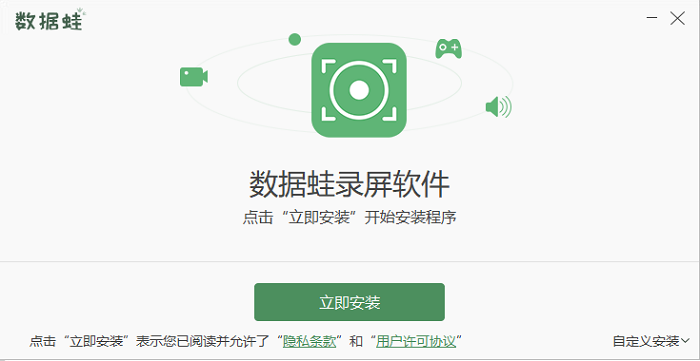
步骤2:进入主界面后,可以看到三大基础录制模式,【视频录制】、【音频录制】、【游戏录制】。选择并点击最左侧的【视频录制】,进入【视频录制】的详细设置界面。
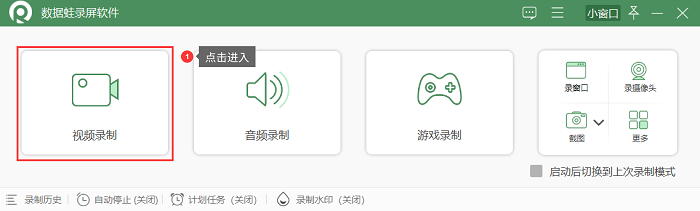
步骤3:首先在最左侧选择需要录制的区域,【全屏】还是【自定义】区域。接着选择是否开启【录摄像头】,如果需要录制老师讲课时的人物画面,则需要开启。然后将【扬声器】与【麦克风】板块都打开,【扬声器】是录制电脑内部声音,【麦克风】是录制电脑外老师讲课的声音。最后点击【REC】按键,开始录制。
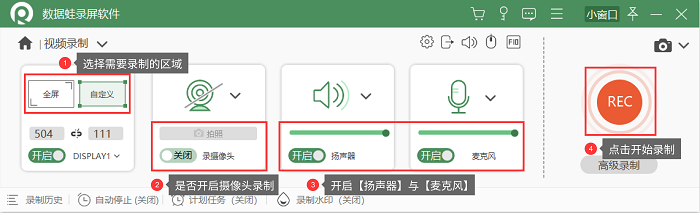
(注:如果希望只录制某个课件或者窗口,可以点击高级录制,选择【窗口录制】。如果希望排除某些窗口的干扰,可以选择【排除窗口录制】,排除的窗口不会出现在录制视频之中,同时数据蛙录屏软件也支持在录制的过程中更新排除对象,十分人性化。)
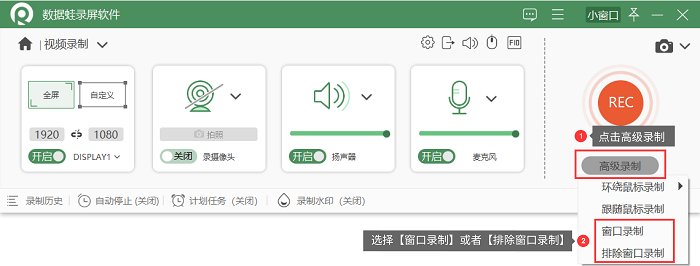
步骤4:在录制的过程中,可以在悬浮菜单栏中点击“公文包”图案,里面提供了各类编辑工具,可以在录屏过程中进行涂鸦编辑。也可以点击“齿轮”图案,在录屏的过程中调节扬声器与麦克风音量大小,缩放,更新排除窗口等功能。如果想要结束录制,点击左边红色方块,结束录制。
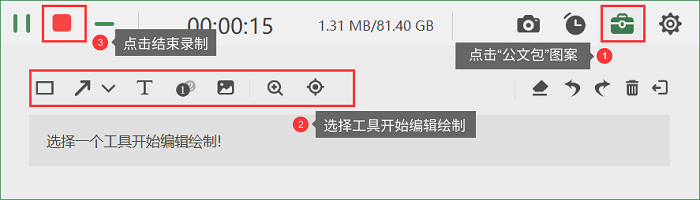

步骤5:结束录制后,会弹出预览窗口。在预览窗口,我们可以对录制的视频进行一个观看,如果没有问题,就可以点击右下方【完成】按键。点击【完成】按键后,录制好的视频可以在录制历史中找到哦。
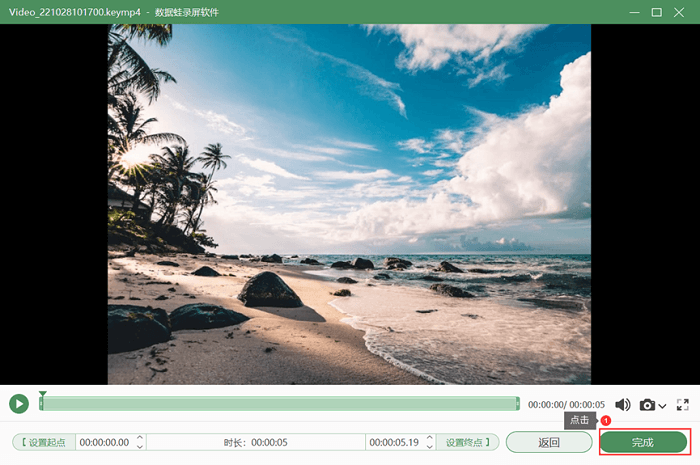
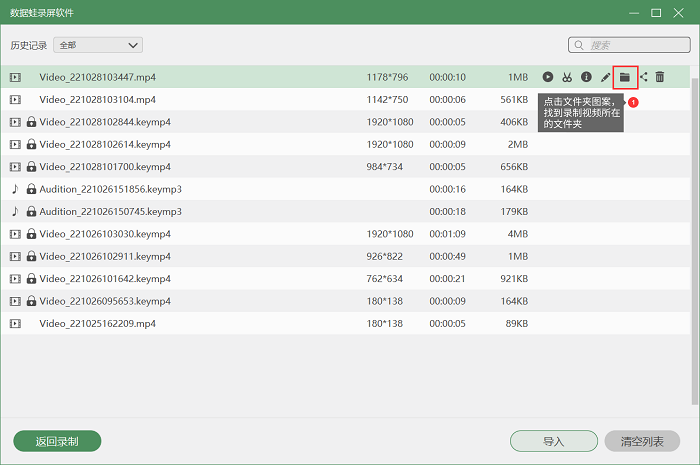
看完小编的介绍,大家是不是已经有了一个比较清晰的了解了,如果不知道电脑录屏怎么把声音录进去,或者是不知道电脑怎么录制讲课视频的小伙伴,可以跟着小编的操作步骤一步一步的使用哦!

高清录制 不限时长 无水印 轻松操作